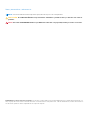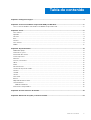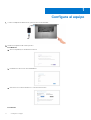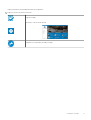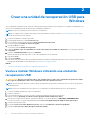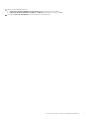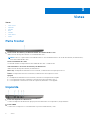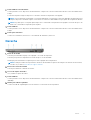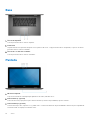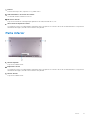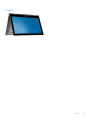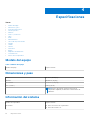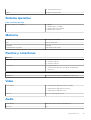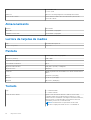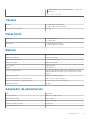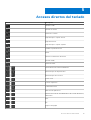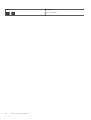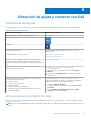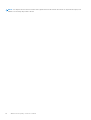Dell Inspiron 15 5578 2-in-1 Guía de inicio rápido
- Tipo
- Guía de inicio rápido

Inspiron 15 5000 2 en 1
Configuración y especificaciones
Modelo reglamentario: P58F
Tipo reglamentario: P58F001
Marzo de 2021
Rev. A01

Notas, precauciónes y advertencias
NOTA: Una NOTA señala información importante que ayuda a un mejor uso de su computadora.
PRECAUCIÓN: Una PRECAUCIÓN indica un potencial daño al hardware o pérdida de datos y le informa cómo evitar el
problema.
AVISO: Una señal de ADVERTENCIA indica la posibilidad de sufrir daño a la propiedad, heridas personales o la muerte.
© 2016 Dell Inc. Todos los derechos reservados. Este producto está protegido por leyes de propiedad intelectual y copyright internacional de EE. UU.
Dell y el logotipo de Dell son marcas comerciales de Dell Inc. en Estados Unidos u otras jurisdicciones. Todas las demás marcas y nombres mencionados en
este documento pueden ser marcas registradas de sus respectivas empresas.

Capítulo 1: Configure el equipo.........................................................................................................4
Capítulo 2: Crear una unidad de recuperación USB para Windows....................................................... 6
Vuelva a instalar Windows utilizando una unidad de recuperación USB........................................................................ 6
Capítulo 3: Vistas............................................................................................................................8
Parte frontal........................................................................................................................................................................... 8
Izquierda..................................................................................................................................................................................8
Derecha...................................................................................................................................................................................9
Base....................................................................................................................................................................................... 10
Pantalla.................................................................................................................................................................................. 10
Parte inferior..........................................................................................................................................................................11
Modos....................................................................................................................................................................................12
Capítulo 4: Especificaciones........................................................................................................... 14
Modelo del equipo................................................................................................................................................................ 14
Dimensiones y peso..............................................................................................................................................................14
Información del sistema.......................................................................................................................................................14
Sistema operativo................................................................................................................................................................ 15
Memoria.................................................................................................................................................................................15
Puertos y conectores.......................................................................................................................................................... 15
Video......................................................................................................................................................................................15
Audio......................................................................................................................................................................................15
Almacenamiento...................................................................................................................................................................16
Lectora de tarjetas de medios............................................................................................................................................ 16
Pantalla.................................................................................................................................................................................. 16
Teclado.................................................................................................................................................................................. 16
Cámara...................................................................................................................................................................................17
Panel táctil.............................................................................................................................................................................17
Batería....................................................................................................................................................................................17
Adaptador de alimentación..................................................................................................................................................17
Comunicaciones................................................................................................................................................................... 18
Módulo inalámbrico........................................................................................................................................................ 18
Entorno de la computadora................................................................................................................................................ 18
Capítulo 5: Accesos directos del teclado..........................................................................................19
Capítulo 6: Obtención de ayuda y contacto con Dell.......................................................................... 21
Tabla de contenido
Tabla de contenido 3

Configure el equipo
1. Conecte el adaptador de alimentación y presione el botón de encendido.
2. Finalice la configuración del sistema operativo.
Para Windows:
a. Active la seguridad y las actualizaciones de Dell.
b. Establezca la conexión con una red inalámbrica
c. Inicie sesión en su cuenta de Microsoft o cree una cuenta nueva.
Para Ubuntu:
1
4 Configure el equipo

Siga las instrucciones en pantalla para finalizar la configuración.
3. Explore los recursos de Dell en el escritorio.
Registre el equipo
Asistencia y soporte técnico de Dell
SupportAssist: compruebe y actualice el equipo
Configure el equipo 5

Crear una unidad de recuperación USB para
Windows
Cree una unidad de recuperación para solucionar y reparar problemas que puedan ocurrir con Windows. Se requiere una unidad flash USB
vacía con una capacidad mínima de 16 GB para crear la unidad de recuperación.
NOTA: Este proceso puede demorar hasta una hora en completarse.
NOTA: Los siguientes pasos pueden variar según la versión de Windows instalada. Consulte el sitio de asistencia de Microsoft para
conocer las instrucciones más recientes.
1. Conecte la unidad flash USB a la computadora.
2. En la búsqueda de Windows, escriba Recuperación.
3. En los resultados de la búsqueda, haga clic en Crear una unidad de recuperación.
Se muestra la pantalla Control de cuentas de usuario.
4. Haga clic en Sí para continuar.
Se muestra la ventana Unidad de recuperación.
5. Seleccione Realizar copias de seguridad de los archivos del sistema en la unidad de recuperación y, a continuación, haga clic
en Siguiente.
6. Seleccione la Unidad flash USB y haga clic en Siguiente.
Aparece un mensaje que indica que todos los datos de la unidad flash USB se eliminarán.
7. Haga clic en Crear.
8. Haga clic en Finalizar.
Para obtener más información sobre la reinstalación de Windows mediante la unidad de recuperación USB, consulte la sección Solución
de problemas del Manual de servicio del producto en www.dell.com/support/manuals.
Temas:
• Vuelva a instalar Windows utilizando una unidad de recuperación USB
Vuelva a instalar Windows utilizando una unidad de
recuperación USB
PRECAUCIÓN:
Este proceso formatea el disco duro y elimina todos los datos de la computadora. Asegúrese de realizar
una copia de seguridad de los datos en la computadora antes de comenzar esta tarea.
NOTA: Antes de reinstalar Windows, asegúrese de que la computadora tenga más de 2 GB de memoria y más de 32 GB de espacio
de almacenamiento.
NOTA: Este proceso puede demorar hasta una hora y su computadora se reiniciará durante el proceso de recuperación.
1. Conecte la unidad de recuperación USB a la computadora.
2. Reinicie el ordenador.
3. Pulse F12 después de que se muestre el logotipo de Dell en la pantalla para acceder al menú de inicio.
Aparece el mensaje Preparing one-time boot menu (Preparación del menú de inicio único).
4. Una vez que se cargue el menú de inicio, seleccione el dispositivo USB de recuperación en UEFI BOOT (ARRANQUE UEFI).
El sistema se reinicia y se muestra una pantalla que permite Choose the keyboard layout (Elegir el diseño del teclado).
5. Seleccione el diseño del teclado.
6. En la pantalla Choose an option (Elegir una opción), haga clic en Troubleshoot (Solucionar problema).
7. Haga clic en Recover from a drive (Recuperar desde una unidad).
2
6 Crear una unidad de recuperación USB para Windows

8. Elija una de las siguientes opciones:
● Just remove my files (Eliminar solo mis archivos) para realizar un formateo rápido.
● Fully clean the drive (Limpiar la unidad por completo) para realizar un formato completo.
9. Haga clic en Recover (Recuperar) para iniciar el proceso de recuperación.
Crear una unidad de recuperación USB para Windows 7

Vistas
Temas:
• Parte frontal
•
Izquierda
• Derecha
• Base
• Pantalla
• Parte inferior
• Modos
Parte frontal
1. Luz de estado de la batería y de alimentación/luz de actividad del disco duro
Indica el estado de carga de la batería o la actividad del disco duro.
NOTA:
Pulse Fn + H para alternar este indicador luminoso entre el indicador luminoso de estado de la batería y de alimentación y
la luz de actividad del disco duro.
Luz de actividad del disco duro
Se enciende cuando la computadora lee de la unidad de disco duro o escribe en ella.
Indicador luminoso de estado de la batería y de alimentación
Indica el estado de carga de la batería y de alimentación.
Blanco fijo: el adaptador de alimentación está conectado y la batería tiene una carga superior al 5 %.
Ámbar: la computadora funciona con la batería y la batería tiene una carga inferior al 5 %.
Apagado
● El adaptador de alimentación está conectado y la batería está completamente cargada.
● La computadora funciona con la batería y la batería tiene una carga superior al 5 %.
● La computadora se encuentra en estado de suspensión, hibernación o está apagada.
Izquierda
1. Puerto del adaptador de alimentación
Conecte un adaptador de alimentación para proporcionar alimentación a la computadora y cargar la batería.
2. Puerto HDMI
Conecte una TV u dispositivo con entrada HDMI. Proporciona salida de audio y video.
3
8 Vistas

3. Puerto USB 3.0 con PowerShare
Conecte periféricos como dispositivos de almacenamiento e impresoras. Permite la transferencia de datos a una velocidad de hasta
5 Gbps.
PowerShare le permite cargar los dispositivos USB incluso cuando la computadora está apagada.
NOTA: Si la computadora está apagada o en estado de hibernación, será necesario conectar el adaptador de alimentación para
cargar los dispositivos mediante el puerto PowerShare. Esta función se debe habilitar en el programa de configuración del BIOS.
NOTA: Es posible que no se carguen algunos dispositivos USB cuando la computadora está apagada o en estado de reposo. En
dichos casos, encienda la computadora para cargarlos.
4. Puerto USB 3.0
Conecte periféricos como dispositivos de almacenamiento e impresoras. Permite la transferencia de datos a una velocidad de hasta
5 Gbps.
5. Puerto para auriculares
Conecte unos auriculares, un micrófono o un combinado de auriculares y micrófono.
Derecha
1. Botón de encendido
Presiónelo para encender el equipo si está apagado o en estado de suspensión.
Presiónelo para poner la computadora en estado de reposo si está encendida.
Manténgalo presionado durante 4 segundos para forzar el apagado de la computadora.
NOTA:
Puede personalizar el comportamiento del botón de encendido en Opciones de energía. Para obtener más información,
consulte Yo y mi Dell en www.dell.com/support/manuals.
2. Botones de control de volumen
Presione para aumentar o disminuir el volumen.
3. Lectora de tarjetas de medios
Lee y escribe en tarjetas de medios.
4. Puerto USB 2.0
Conecte periféricos como dispositivos de almacenamiento e impresoras. Permite la transferencia de datos a una velocidad de hasta
480 Mbps.
5. Ranura para cable de seguridad
Conecte un cable de seguridad para evitar movimientos no autorizados de la computadora.
Vistas
9

Base
1. Área de clic izquierdo
Presione para hacer clic con el botón izquierdo.
2. Panel táctil
Desplace el dedo en la superficie táctil para mover el puntero del mouse. Toque para hacer clic con la izquierda y toque con dos dedos
para hacer clic con el botón secundario.
3. Área de clic con el botón secundario
Presione para hacer clic con el botón secundario.
Pantalla
1. Micrófono izquierdo
Proporciona entrada de sonido digital para grabaciones de audio y llamadas de voz.
2. Emisor infrarrojo (opcional)
Emite una luz infrarroja que permite que la cámara de infrarrojos detecte la profundidad y siga el movimiento.
3. Cámara infrarroja (opcional)
Permite chatear por video, capturar fotos y grabar videos. La función de detección de profundidad de la cámara mejora la seguridad de
la cámara cuando se empareja con Windows Hello.
10
Vistas

4. Cámara
Permite chatear por video, capturar fotos y grabar videos.
5. Indicador luminoso de estado de la cámara
Se enciende cuando la cámara está en uso.
6. Micrófono derecho
Proporciona entrada de sonido digital para grabaciones de audio, llamadas de voz, etc.
7. Ubicación de la etiqueta de servicio
La etiqueta de servicio es un identificador alfanumérico único que permite a los técnicos de servicio de Dell identificar los componentes
de hardware del equipo y acceder a la información de la garantía.
Parte inferior
1. Altavoz izquierdo
Proporciona salida de audio.
2. Etiqueta de servicio
La etiqueta de servicio es un identificador alfanumérico único que permite a los técnicos de servicio de Dell identificar los componentes
de hardware del equipo y acceder a la información de la garantía.
3. Altavoz derecho
Proporciona salida de audio.
Vistas
11

Modos
Laptop
Tableta
Base
12
Vistas

Plegado
Vistas 13

Especificaciones
Temas:
• Modelo del equipo
•
Dimensiones y peso
• Información del sistema
• Sistema operativo
• Memoria
• Puertos y conectores
• Video
• Audio
• Almacenamiento
• Lectora de tarjetas de medios
• Pantalla
• Teclado
• Cámara
• Panel táctil
• Batería
• Adaptador de alimentación
• Comunicaciones
• Entorno de la computadora
Modelo del equipo
Tabla 1. Modelo del equipo
Modelo del equipo
Inspiron 15-5578
Dimensiones y peso
Altura
20,20 mm (0,80 pulg.)
Anchura 380,90 mm (15 pulg.)
Profundidad 253,10 mm (9,96 pulg.)
Peso (máximo) 2,09 kg (4,61 lb)
NOTA: El peso de la laptop variará en función de la
configuración adquirida y las diferentes características de
fabricación.
Información del sistema
Modelo de computadora
Inspiron 15-5578
Procesador
● Intel Core i3/i5/i7 de 7.a generación
● Intel Celeron Dual Core
4
14 Especificaciones

● Intel Pentium Dual Core
Chipset Integrado en el procesador
Sistema operativo
Tabla 2. Sistema operativo
Sistemas operativos compatibles
● Ubuntu
● Windows 10 Pro Standard
● Windows 10 Home Standard
● Windows 10 Home Plus
Memoria
Ranuras Dos ranuras de SODIMM
Tipo DDR4 de doble canal
Velocidad 2133 MHz
Configuraciones soportadas 4 GB, 8 GB, 12 GB y 16 GB
Puertos y conectores
Externos:
USB
● Un puerto USB 3.0 con PowerShare
● Un puerto USB 3.0
● Un puerto USB 2.0
Audio/Vídeo
● Un puerto HDMI
● Un puerto para auriculares (combinado de auriculares y
micrófono)
Internos:
Ranura M.2 Una ranura M.2 para tarjeta combinada Wi-Fi y Bluetooth
Video
Controladora
● Gráfica Intel HD 610: Intel Celeron y Pentium
● Gráfica Intel HD 620: Intel Core i3/i5/i7
● Gráfica Intel Iris 640: Intel Core i7
Memoria Memoria compartida del sistema
Audio
Controladora
Realtek ALC3253 con Waves MaxxAudio Pro
Altavoces Dos
Especificaciones 15

Salida
● Promedio: 2 W
● Pico: 2,5 W
Micrófono Micrófonos de arreglo digital en el ensamblaje de la cámara
Controles de volumen Teclas de acceso directo de control de medios y botones de
control de volumen
Almacenamiento
Interfaz SATA 6 Gb/s
Disco duro Una unidad de 2,5 pulgadas
Unidad de estado sólido Una unidad de 2,5 pulgadas
Lectora de tarjetas de medios
Tipo Una ranura de tarjetas SD
Tarjetas compatibles Tarjeta SD
Pantalla
Tipo
Pantalla táctil FHD de 15,6 pulgadas
Resolución (máxima) 1920 x 1080
Separación entre píxeles 0,17925 mm
Velocidad de actualización 60 Hz
Ángulo de funcionamiento De 0 grados (cerrado) a 360 grados
Ángulo de visión 160 grados
Controles El brillo se puede controlar mediante el uso de las teclas de acceso
directo
Altura 193,59 mm (7,62 pulg.)
Anchura 344,16 mm (13,55 pulg.)
Diagonal 396,24 mm (15,60 pulg.)
Teclado
Tipo
● Teclado iluminado
● Teclado estándar
Teclas de acceso directo Algunas teclas del teclado tienen dos símbolos. Estas teclas
se pueden utilizar para escribir caracteres alternativos o para
realizar funciones secundarias. Para ingresar el carácter alternativo,
presione Mayús y la tecla deseada. Para realizar las funciones
secundarias, presione Fn y la tecla deseada.
NOTA: Puede definir el comportamiento de las teclas
de acceso rápido presionando Fn+Esc o modificando el
16 Especificaciones

Comportamiento de la tecla de función en Configuración
del sistema.
Accesos directos del teclado
Cámara
Solución
● Imagen fija: 0,92 megapíxeles
● Vídeo: 1280 x 720 (HD) a 30 fps
Ángulo de visión en diagonal 74 grados
Panel táctil
Solución
● Horizontal: 1260
● Vertical: 960
Dimensiones
● Altura: 80 mm (3,15 pulg.)
● Anchura: 105 mm (4,13 pulg.)
Batería
Tipo
3 celdas "inteligentes" de iones de litio (42 WHr)
Dimensiones: anchura 97,15 mm (3,82 pulg.)
Dimensiones: profundidad 184,15 mm (7,25 pulg.)
Dimensiones: altura 5,90 mm (0,23 pulg.)
Peso (máximo) 0,20 kg (0,44 lb)
Voltaje 11,40 V de CC
Tiempo de funcionamiento Varía en función de las condiciones de funcionamiento y puede
disminuir significativamente bajo ciertas condiciones de consumo
intensivo.
Vida útil (aproximada) 300 ciclos de carga/descarga
Intervalo de temperatura (en funcionamiento) De 0 °C a 35 °C (de 32 °F a 95 °F)
Intervalo de temperatura (en almacenamiento) De -40 °C a 65 °C (de -40 °F a 149 °F)
Batería de tipo botón CR-2032
Adaptador de alimentación
Tipo
45 W/65 W
Voltaje de entrada 100 V de CA - 240 V de CA
Frecuencia de entrada 50 Hz – 60 Hz
Corriente de entrada (máxima) 1,30 A/1,60 A/1,70 A
Corriente de salida (continua) 2,31 A/3,34 A
Voltaje nominal de salida 19,50 V CC
Especificaciones 17

Intervalo de temperatura (en funcionamiento) De 0 °C a 40 °C (de 32 °F a 104 °F)
Intervalo de temperatura (en almacenamiento) De -40 °C a 70 °C (de -40 °F a 158 °F)
Comunicaciones
Inalámbrica
● Wi-Fi 802.11 ac
● Bluetooth 4.0
● Bluetooth 4.1 (opcional)
● Miracast
● WiDi de Intel
Módulo inalámbrico
Tabla 3. Especificaciones del módulo inalámbrico
Tipo Intel 3165 QCA61x4A (DW1820)
Velocidad de transferencia Hasta 433 Mb/s Hasta 867 Mb/s
Bandas de frecuencia compatibles Doble banda de 2,4 GHz/5 GHz Doble banda de 2,4 GHz/5 GHz
Cifrado
● WEP de 64 bits y 128 bits
● CKIP
● TKIP
● AES-CCMP
● WEP de 64 bits y 128 bits
● CKIP
● TKIP
● AES-CCMP
Entorno de la computadora
Nivel de contaminación transmitido por el aire: G1 según se define en ISA-S71.04-1985
En funcionamiento
Almacenamiento
Intervalo de temperatura De 0 °C a 35 °C (de 32 °F a 95 °F) De -40 °C a 65 °C (de -40 °F a 149 °F)
Humedad relativa (máxima) De 10 % a 90 % (sin condensación) De 0 % a 95 % (sin condensación)
Vibración (máxima)
*
0,66 GRMS 1,30 GRMS
Impacto (máximo) 110 G
†
160 G
‡
Altitud (máxima) De –15,20 a 3 048 m (de –50 a 10 000
pies)
De –15,20 m a 10 668 m (de –50 pies a
35 000 pies)
* Medido utilizando un espectro de vibración aleatoria que simula el entorno del usuario.
† Medido utilizando un pulso de media onda sinusoidal durante 2 ms cuando el disco duro está en uso.
‡ Medido utilizando un pulso de media onda sinusoidal durante 2 ms cuando la unidad de disco duro se encuentra parada.
18
Especificaciones

Accesos directos del teclado
Teclas Descripción
Silenciar el audio
Disminuir el volumen
Aumentar el volumen
Reproducir pista o capítulo anterior
Reproducir/Pausar
Reproducir pista o capítulo siguiente
Cambiar a la pantalla externa
Buscar
Alternar retroiluminación del teclado
Disminuir el brillo
Aumentar el brillo
Activar/desactivar la función inalámbrica
Alternar bloqueo de desplazamiento
Alternar bloqueo de la tecla Fn
Pausar/Parar
Poner en suspensión
Solicitud del sistema
Abrir menú de aplicaciones
Alternar entre la luz de actividad del disco duro/estado de batería y
alimentación
Inicio
Fin
Regresar una página
5
Accesos directos del teclado 19

Teclas Descripción
Avanzar una página
20 Accesos directos del teclado

Obtención de ayuda y contacto con Dell
Recursos de autoayuda
Puede obtener información y ayuda sobre los productos y servicios de Dell mediante el uso de estos recursos de autoayuda en línea:
Tabla 4. Recursos de autoayuda
Recursos de autoayuda Ubicación de recursos
Información sobre los productos y servicios de Dell www.dell.com
Mi Dell
Sugerencias
Comunicarse con Soporte En la búsqueda de Windows, ingrese Contact Support y
presione Entrar.
Ayuda en línea para el sistema operativo www.dell.com/support/windows
www.dell.com/support/linux
Información sobre solución de problemas, manuales de usuario,
instrucciones de configuración, especificaciones del producto,
blogs de ayuda técnica, controladores, actualizaciones de software,
etc.
www.dell.com/support
Artículos de la base de conocimientos de Dell para diferentes
inquietudes de la computadora.
1. Vaya a https://www.dell.com/support/home/?
app=knowledgebase.
2. Ingrese el asunto o la palabra clave en el cuadro Search
(Buscar).
3. Haga clic en Search (Buscar) para recuperar los artículos
relacionados.
Aprenda y conozca la siguiente información sobre su producto:
● Especificaciones de producto
● Sistema operativo
● Ajuste y uso de su producto
● Respaldo de datos
● Solución de problemas y diagnóstico
● Restauración de la configuración de fábrica y del sistema
● Información del BIOS
Consulte Mi Dell y yo en www.dell.com/support/manuals.
Para localizar Mi Dell y yo relevante a su producto, identifique su
producto mediante una de las siguientes opciones:
● Seleccione Detectar producto.
● Localice su producto a través del menú desplegable en Ver
productos.
● Ingrese el Número de etiqueta de servicio o la ID de
producto en la barra de búsqueda.
Cómo ponerse en contacto con Dell
Para ponerse en contacto con Dell para tratar cuestiones relacionadas con las ventas, el soporte técnico o el servicio al cliente, consulte
www.dell.com/contactdell.
NOTA:
Puesto que la disponibilidad varía en función del país y del producto, es posible que no pueda disponer de algunos servicios en
su área.
6
Obtención de ayuda y contacto con Dell 21

NOTA: Si no dispone de una conexión a Internet activa, puede encontrar información de contacto en la factura de compra, en el
albarán o en el catálogo de productos de Dell.
22 Obtención de ayuda y contacto con Dell
-
 1
1
-
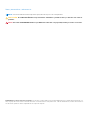 2
2
-
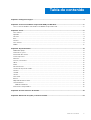 3
3
-
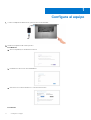 4
4
-
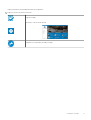 5
5
-
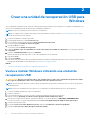 6
6
-
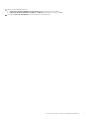 7
7
-
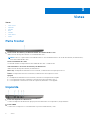 8
8
-
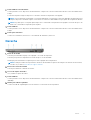 9
9
-
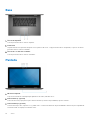 10
10
-
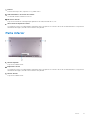 11
11
-
 12
12
-
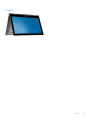 13
13
-
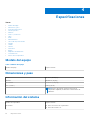 14
14
-
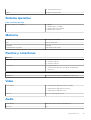 15
15
-
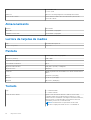 16
16
-
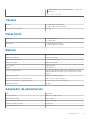 17
17
-
 18
18
-
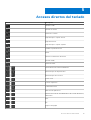 19
19
-
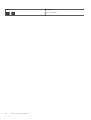 20
20
-
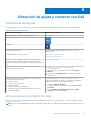 21
21
-
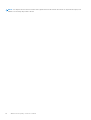 22
22
Dell Inspiron 15 5578 2-in-1 Guía de inicio rápido
- Tipo
- Guía de inicio rápido
Artículos relacionados
-
Dell Inspiron 15 5578 2-in-1 Guía de inicio rápido
-
Dell Inspiron 15 5579 2-in-1 Guía de inicio rápido
-
Dell Inspiron 17 7773 2-in-1 Guía del usuario
-
Dell Inspiron 11 3162/3164 Guía de inicio rápido
-
Dell Inspiron 15 5568 2-in-1 Guía de inicio rápido
-
Dell G7 15 7590 Guía de inicio rápido
-
Dell G5 15 5590 Guía de inicio rápido
-
Dell G7 17 7790 Guía de inicio rápido
-
Dell G5 15 5587 Guía de inicio rápido
-
Dell G7 15 7588 Guía de inicio rápido